Palauta kaikki tiedot iOS-laitteistasi, iTunesista ja iCloud-varmuuskopiosta.
Kuinka palauttaa poistetut Instagram-kuvat iPhonessa [100% Workable]
Instagram on yksi alustasta, jossa voit jakaa jokapäiväisiä kuvia tarinan kautta tai lähettää sen syötteeseesi, ja usein esiintyy esimerkiksi Instagram-kuvien poistamista. Ehkä haluat puhdistaa syötteen, mutta kuinka palauttaa poistetut Instagram-kuvat niillä arvokkailla hetkillä? Jos näin käy sinulle, älä huoli, sillä ratkaisu on saatavilla. Onko sinulla aavistustakaan kuinka palauttaa poistetut Instagram-kuvat ottamatta yhteyttä IG:hen tukea varten? Lue eteenpäin nähdäksesi kolme tapaa saada Instagram-kuvat takaisin välittömästi.
Opasluettelo
Osa 1. Kuinka palauttaa poistetut Instagram-kuvat suoraan 30 päivässä Osa 2. Kuinka palauttaa poistetut Instagram-kuvat iPhonessa valokuvien kautta Osa 3. Helpoin tapa palauttaa kaikki poistetut Instagram-kuvat iPhonessa Osa 4. Usein kysytyt kysymykset poistettujen Instagram-valokuvien palauttamisesta iPhonessaOsa 1. Kuinka palauttaa poistetut Instagram-kuvat suoraan 30 päivässä
Samalla tavalla kuin puhelimen kuvien poistaminen säilytetään Recently Deleted -kansiossa, Instagram säilyttää myös äskettäin poistetut valokuvat jopa 30 päivän ajan. Tämä on nopein tapa palauttaa poistetut Instagram-kuvat ennen päivän umpeutumista. Näinä päivinä voit käyttää kaikkea poistettua sisältöä Instagram-tililtäsi, käyttämällä iPhonea tai Android-laitetta. Näin löydät Instagramin Äskettäin poistetut, jotta voit palauttaa poistetut Instagram-kuvat.
Vaihe 1Napauta Henkilö tai Profiili -kuvaketta puhelimen näytöllä. Kirjoita sitten kolmirivinen -kuvaketta oikeassa yläkulmassa ja valitse Toimintasi.
Vaihe 2Mene kohti Äskettäin poistettu kanssa Roskakori kuvake; kannattaa muistaa, että voit nähdä jotain täällä vain, jos olet tehnyt poistoja.
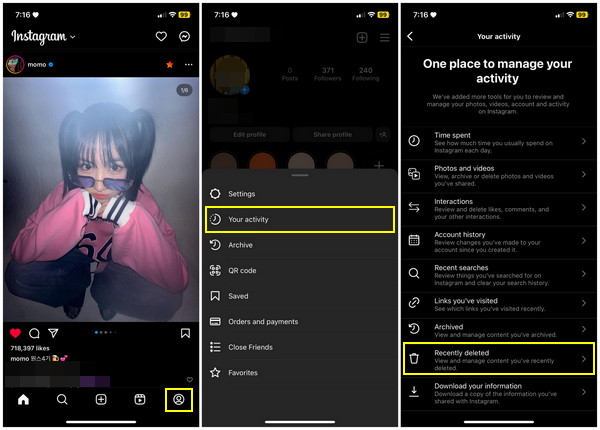
Vaihe 3Napauta kansiosta sisältöä, jonka haluat palauttaa tai poistaa pysyvästi, kuten Profiiliviestit, videot, rullat ja arkistoidut tarinat. Valitse lopuksi Profiiliviestit ja napauta sitten Palauta profiiliin tai Palauta. Tämä on helpoin tapa palauttaa äskettäin poistetut Instagram-kuvat iPhonessa.
Osa 2: Kuinka palauttaa poistetut Instagram-kuvat iPhonessa valokuvien kautta
Voit myös käyttää oletusarvoista Kuvat-sovellusta palauttamaan poistetut valokuvat Instagramista. Kuten jo mainittiin, kuvien poistaminen puhelimesta ei ole poissa ikuisesti, koska se tallennetaan Äskettäin poistettuihin. Se, miten IG säilyttää poistetut viestit 30 päivää, pätee myös Kuvat-sovellukseen. Jos nyt kopioit Instagramissa olevat valokuvasi Kuvat-sovelluksessa, odota, että ne ovat Valokuvat-kansiossa Äskettäin poistetut. Näin voit palauttaa poistetut Instagram-kuvat iPhonessa.
Avaa iPhonessasi Kuvat sovellus. Vieritä alas nähdäksesi monet muut albumit, joissa Äskettäin poistettu kansio näkyy. Valitse Instagram-kuva, jonka haluat palauttaa, ja napauta sitten Palauta vaihtoehto.
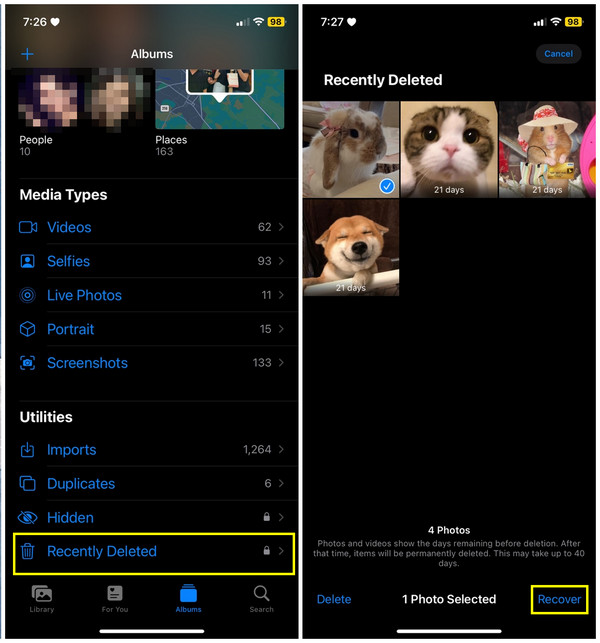
Osa 3: Helpoin tapa palauttaa kaikki poistetut Instagram-kuvat iPhonessa
Vaikka nämä kaksi menetelmää on helppo toteuttaa palauttaaksesi poistetut Instagram-kuvat iPhonessa, saatat olla kyllästynyt palauttamaan ne yksitellen. Jos haluat yhden napsautuksen ratkaisun, etsi 4Easysoft iPhone Data Recovery. Ohjelma palauttaa kaikki kadonneet tiedot iOS-laitteistasi ja tukee myös iTunes- ja iCloud-varmuuskopiointia. Poistettujen Instagram-kuvien palauttamisen lisäksi kaikilla iOS-laitteilla voit myös saada takaisin yli 20 erilaista tiedostoa, kuten puheluhistorian, viestit, yhteystiedot, kolmannen osapuolen sovellukset ja sisäänrakennetut ohjelmat.

Toimii hyvin iPhone-mallien ja -versioiden kanssa, mukaan lukien uusin iOS 17/18.
Laitteesi perusteellinen tarkistus, jopa sisäänrakennetut tai kolmannen osapuolen ohjelmat.
Tarjoa esikatselutoiminto nähdäksesi tiedot, jotka haluat palauttaa.
Takaa korkea onnistumisprosentti iOS-laitteiden korjaamisessa ilman tietojen menetystä.
100% suojattu
100% suojattu
Vaihe 1Ilmainen lataus the 4Easysoft iPhone Data Recoveryja käynnistä se sitten työpöydälläsi. Yhdistä iOS-laitteesi tietokoneeseen USB-kaapelilla. Napauta Luottamus vaihtoehto puhelimessasi, jotta tietokone pääsee käsiksi tietoihisi ja palauttaa poistetut Instagram-kuvat helposti.

Vaihe 2Aloita palautus napsauttamalla iPhonen tietojen palautusja valitse sitten Palauta iOS-laitteesta. Klikkaus Aloita skannaus sen jälkeen tarkistaa kaikki poistetut tiedostot, mukaan lukien sovellusten tiedot. Odota pidempää prosessia, jos sinulla on suuri määrä tiedostoja.
Vaihe 3Jos skannaus on valmis, kaikki tiedostot näkyvät tietokoneen näytöllä tiettyihin tiedostotyyppeihin luokiteltuna. Voit tarkistaa, kumpi on palautettava vai ei, kaksoisnapsauta kutakin ja napsauta sitten valintaruutu valita.

Vaihe 4Kun olet valinnut, napsauta Palauta -painiketta aloittaaksesi kaikkien valittujen Instagram-kuvien palauttamisen samanaikaisesti.
Osa 4: Usein kysytyt kysymykset poistettujen Instagram-valokuvien palauttamisesta iPhonessa
-
Kuinka kauan äskettäin poistetut kuvat pysyvät Instagramissa?
Kun päätät poistaa valokuvan Instagram-tililtäsi, se siirretään IG:n Äskettäin poistetut -kansioon. Ja poistetut säilytetään 30 päivää.
-
Voinko palauttaa kadonneita kuvia Instagramista?
Sinun ei tarvitse palauttaa niitä, koska niitä ei poisteta, kun olet katsonut ne kerran. Kun olet sen vastaanottaja, voit toistaa katoavan valokuvan toistuvasti, jos lähettäjä sallii sen.
-
Kuinka palauttaa poistetut valokuvat Instagramista?
Siirry Instagram-sovelluksessa omaan Profiilija napauta sitten puhelimen näytön oikeassa kulmassa olevia kolmea riviä. Napauta sen jälkeen Toiminta, vieritä sitten alas löytääksesi Äskettäin poistettu muiden kansioiden joukossa. Valitse sitten valokuva, jonka haluat palauttaa.
-
Mihin kaikki katoavat kuvat menevät lähetettyään ne Instagram DM:ssä?
Kaikki lähettämäsi katoavat valokuvat ovat keskustelussa, jonka kanssa lähetit ne. Niitä ei poisteta chatissa, mutta vastaanottajan näkökulmasta katoavat kuvat eivät näy hänelle, ellet salli niiden toistamista.
-
Miksi en näe poistettua Instagram-kuvaani Äskettäin poistetut -kansiossa?
Koska sinulla on vain 30 päivää aikaa harkita poistettujen valokuvien palauttamista Instagramissa, jos et jostain syystä löydä sisältöä, jonka haluat palauttaa, viesti saattaa ylittää 30 päivän rajan.
Johtopäätös
Sekä alustan että Kuvat-sovelluksen äskettäin poistettujen kansioiden käyttäminen on epäilemättä tehokasta poistettujen Instagram-kuvien palauttamisessa. Ei ole epäilystäkään siitä, että molemmat menetelmät ovat helppoja saavuttaa, ja tässä viestissä annetun täydellisen oppaan avulla voit nyt palauttaa poistetut Instagram-kuvat vaivattomasti. Suosittelemme kuitenkin käyttämään 4Easysoft iPhone Data Recovery yhden napsautuksen ratkaisua varten. Voit hyödyntää sen palautusominaisuuksia, koska se tukee lähes kaikkia datatiedostotyyppejä suurella onnistumisprosentilla. Älä ajattele hetkeäkään, vaan ota se nyt!
100% suojattu
100% suojattu


